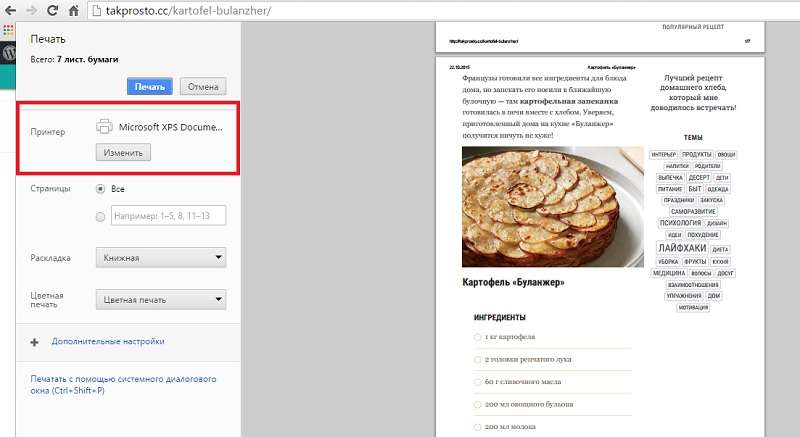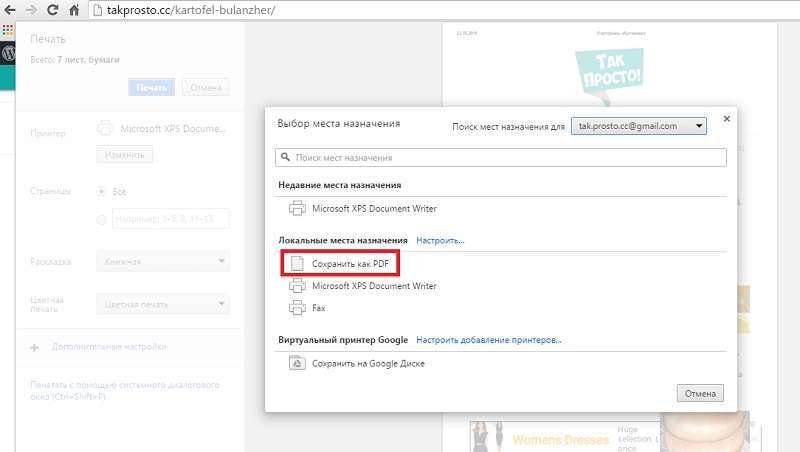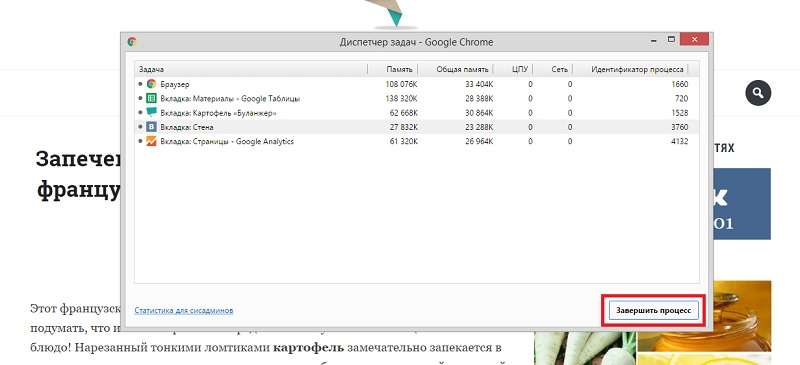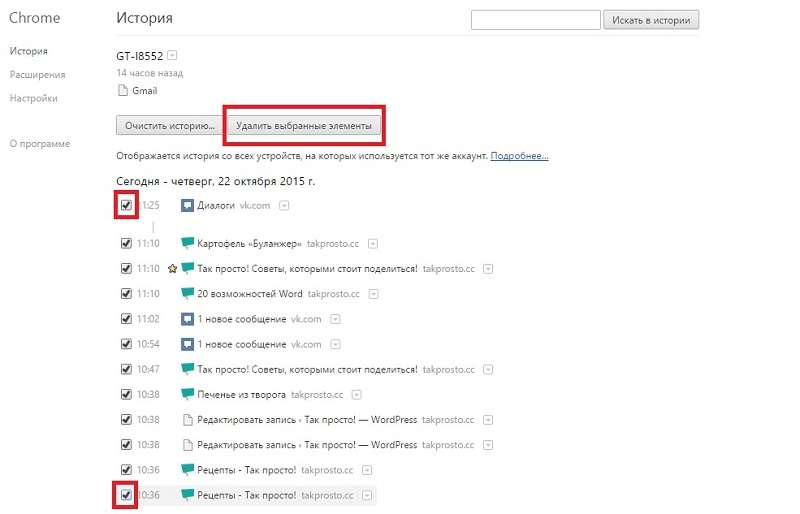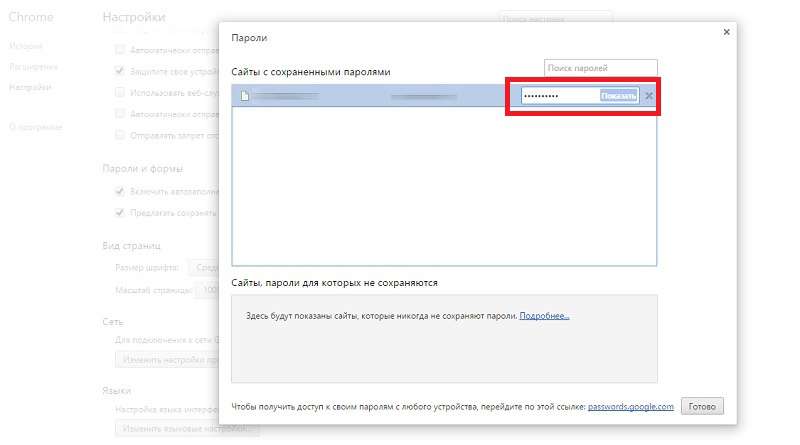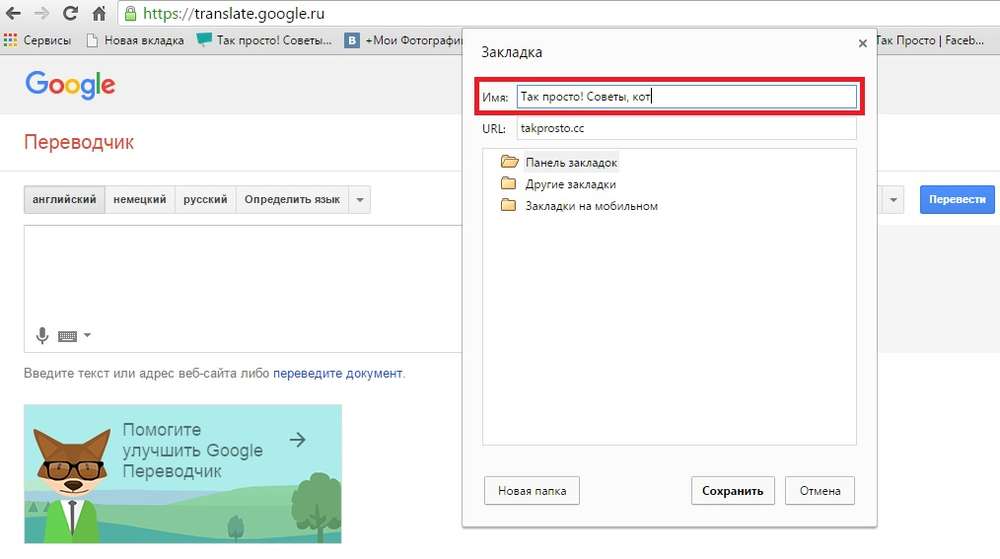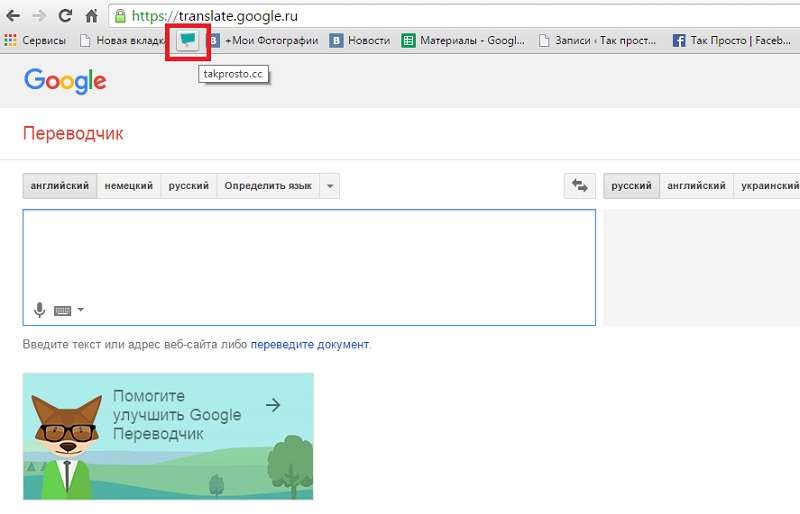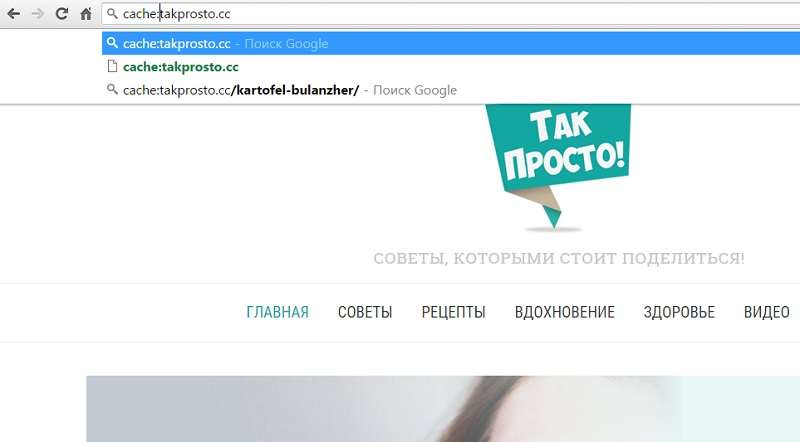Google chrome - jest prostą, szybką i bezpieczną przeglądarką internetową do łatwego wyszukiwania różnych informacji w Internecie. Że jest najbardziej popularny na świecie. Ta przeglądarka ma wiele funkcji, które pozwalają osobie uprościć pracę komputera!
Te mało znane sztuczki pozwalają rozszerzyć możliwości przeglądarki i uczynić ją bardziej wygodną i przydatną dla użytkownika. Ale niestety nie wszyscy o nich wiedzą. Dlatego redaktorzy "Tak prosty!" postanowiłem porozmawiać o niektórych. Mota na wąsy!
Możliwości szybkiej pracy w Chrome
- Zapisz stronę jako plik PDF.
Aby zapisać stronę dokładnie taką, jaka jest, wybierz format PDF. Plik z tym rozszerzeniem zajmuje mało miejsca. Również ten format świetnie nadaje się do drukowania.
Aby zapisać stronę w formacie PDF, naciśnij Ctrl + P w systemie Windows lub Cmd + P w systemie Mac OS. Następnie kliknij "Zmień" na liście drukarek i wybierz "Zapisz jako PDF".
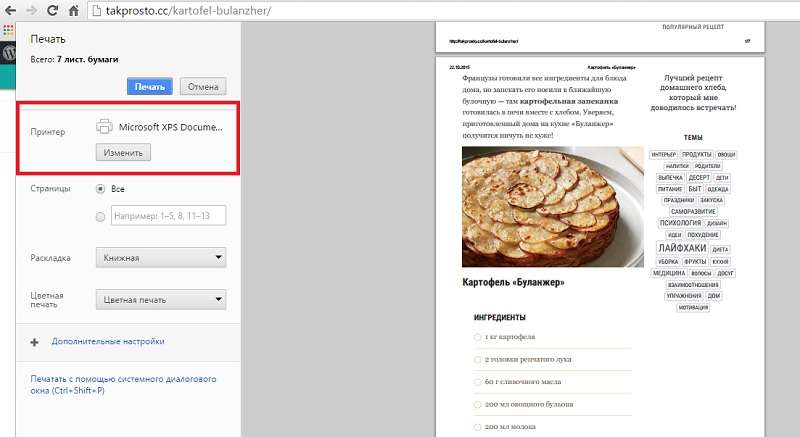
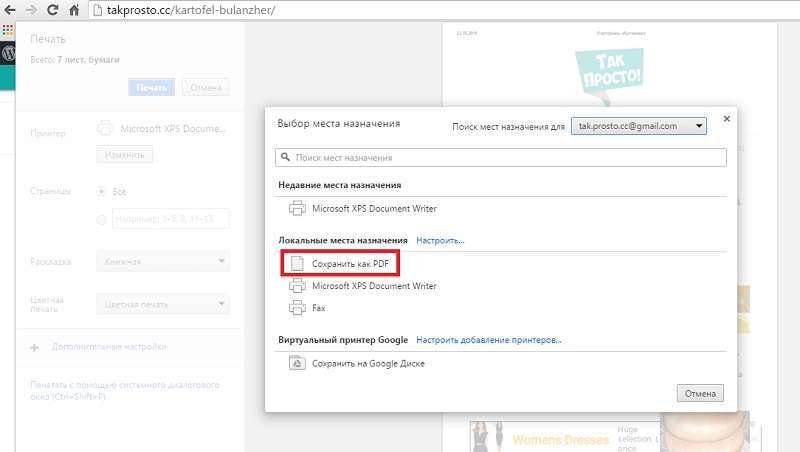
- Uwolnij pamięć
Ci, którzy pracują w Internecie przez kilka godzin z rzędu zauważają, że przeglądarka zaczyna zwalniać. Przy pomocy menedżera zadań możesz częściowo wyczyścić pamięć i przyspieszyć przeglądarkę.
Użyj kombinacji klawiszy Shift + Esc.Po otwarciu okna kliknij niepotrzebne procesy i kliknij "Zakończ proces".
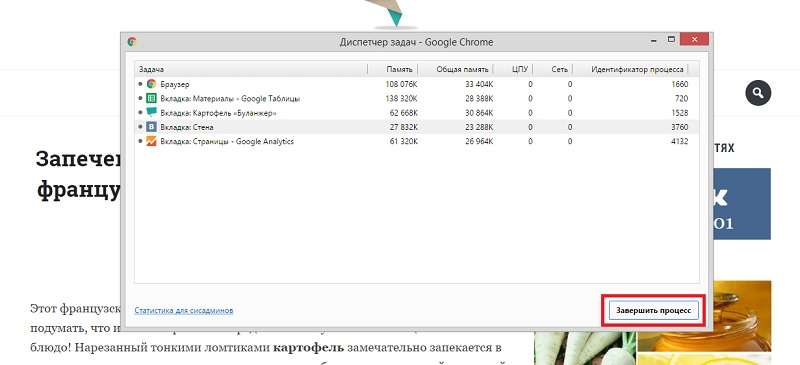
- Usuń historię w przeglądarce
Prawdopodobnie każdy wie, że możesz usunąć historię wyszukiwania z ostatnich dni, całkowicie kasując wszystkie rekordy lub wybierając je po kolei do usunięcia.
Ale można to zrobić inaczej. Sprawdź pierwszy wpis, a następnie ostatni, przytrzymując naciśnięty przycisk Shift. Wszystkie wpisy znajdujące się w tym zakresie będą podświetlone.
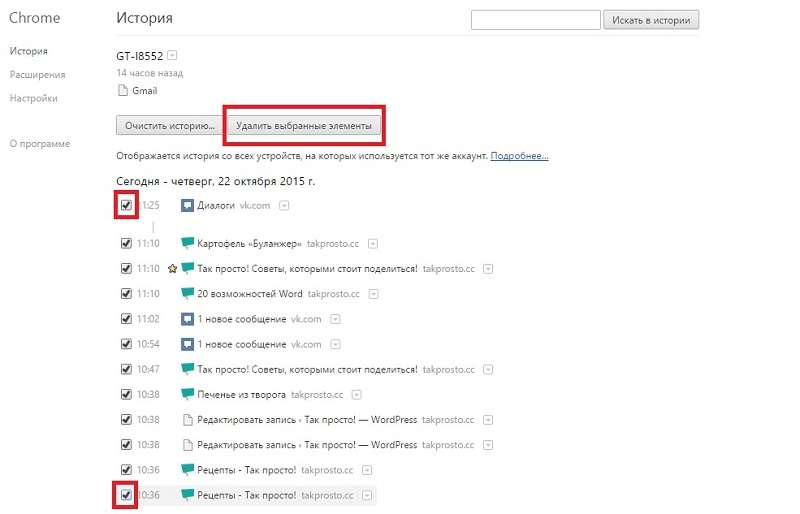
- Wyświetl zapisane hasła
Aby wyświetlić zapisane hasła, wpisz chrome: // settings / passwords na pasku adresu. Znajdź konto, które chcesz. Kliknij na niego, a następnie kliknij przycisk "Pokaż". 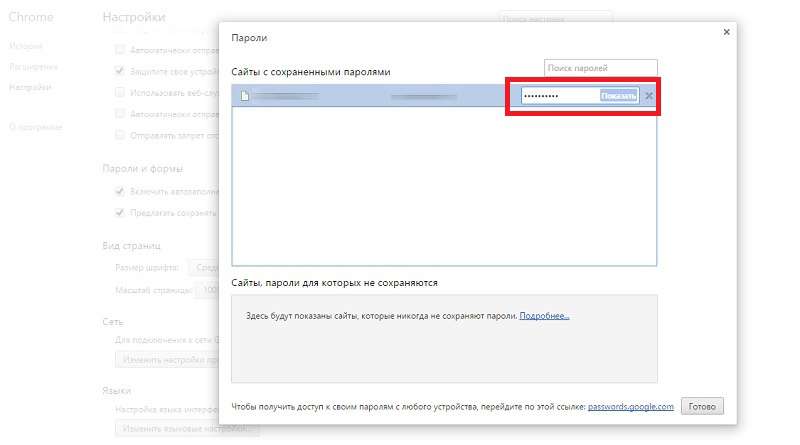
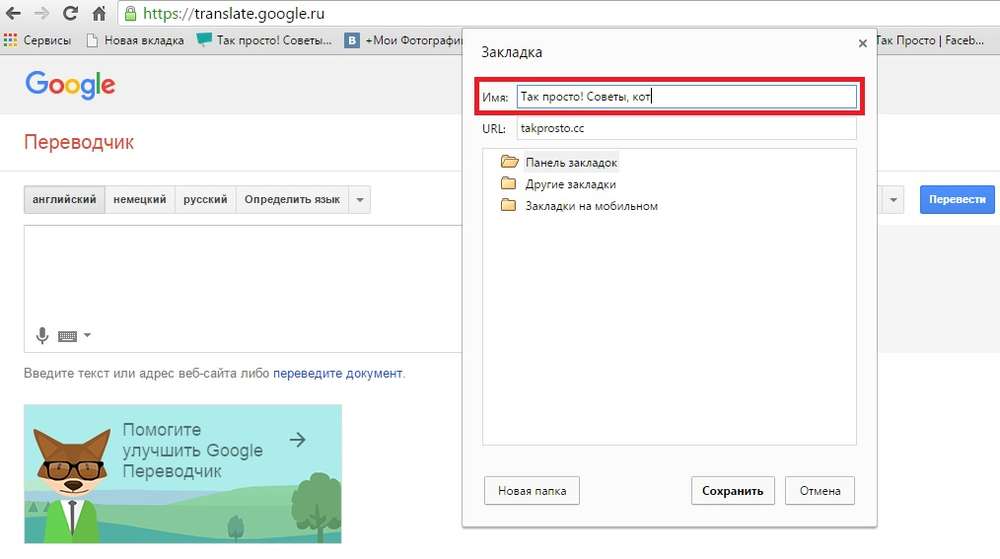
- Dodaj wygodne skróty do paska ulubionych
Aby dodać więcej przydatnych stron do paska ulubionych, kliknij kartę prawym przyciskiem myszy i kliknij "Edytuj". Otworzy się okno, w którym chcesz wyczyścić pole "Nazwa". Następnie pozostanie tylko ikona. 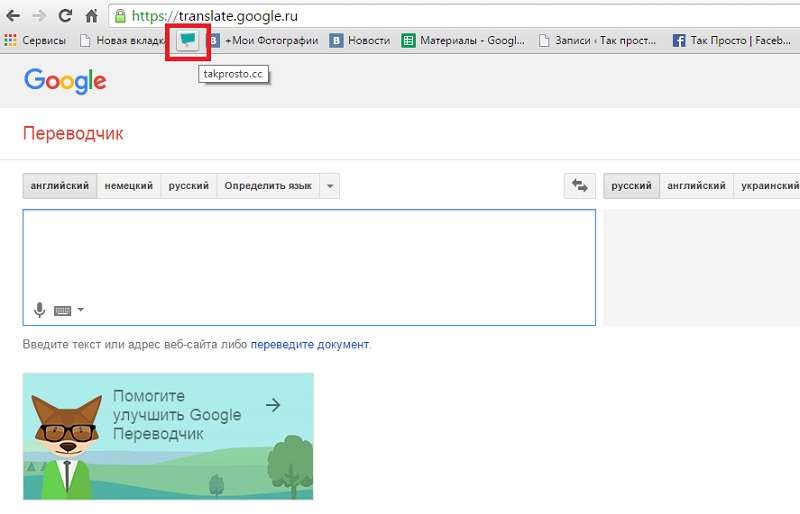
- Wyświetl buforowaną wersję witryny
Jeśli chcesz zobaczyć kopię strony z pamięci podręcznej, wpisz przed cache: address i naciśnij Enter. 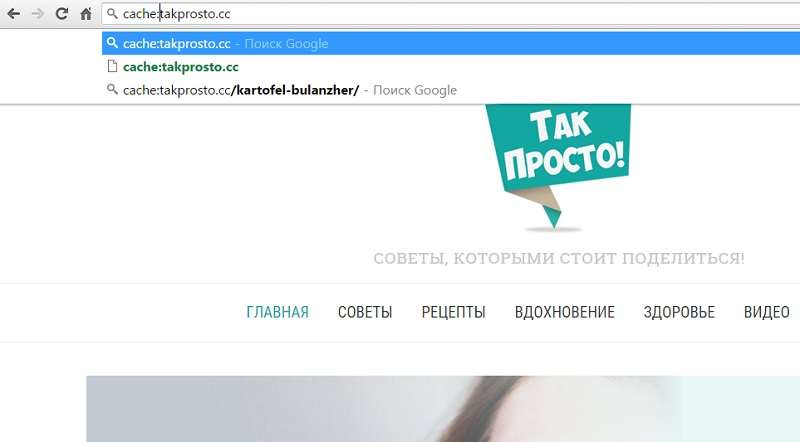
- Szybki dostęp do notebooka
W pasku adresu wprowadź tekst widoczny na zdjęciu. Pojawi się nowa karta, w której możesz szybko coś napisać. Zalecamy utworzenie zakładek tego adresu w panelu ulubionych.Napisany tekst można zapisać jako stronę internetową. 
Funkcje Chrome stale się powiększają, więc aby nadążyć za duchem czasu, musisz przyjąć te proste sztuczki. Z pewnością ci się przydadzą!
Nie zapominajcie też o dzieleniu się tymi sekretami ze swoimi przyjaciółmi, którzy nie są świadomi tak użytecznych funkcji!